Innholdsfortegnelse
Når vi jobber i Excel eller lager tilpassede regneark for forretningsanalyse, kan det hende vi må lage en egendefinert formel. Til tross for alle funksjonene som leveres av Excel, må vi kanskje opprette en for å få jobben gjort. Excel lar deg lage dine egne funksjoner ved å bruke VBA-programmeringskodene . I dag i denne artikkelen vil vi gi en trinnvis artikkel for å lage en tilpasset formel i Excel.
Last ned øvelsesarbeidsbok
Last ned denne øvelsesboken for å utføre oppgaven mens du leser denne artikkel.
Lag en egendefinert formel i Excel.xlsx
Opprett en egendefinert formel i Excel
Vurder et eksempel der du må lag en egendefinert formel for å finne ut totalprisen på varene som er gitt i datasettet. Excel lar oss lage våre egne tilpassede funksjoner ved å bruke VBA koder. Disse egendefinerte funksjonene i Excel er kjent som User Defined Functions (UDF) . De lar deg lage dine egne tilpassede funksjoner for å utføre omtrent alle typer operasjoner. I denne delen tar vi en trinnvis omvisning for å lage en. La oss gjøre det!

Trinn 1: Aktiver utvikleralternativ for å åpne VBA-vinduet i Excel
Først må vi lære hvordan du åpner VBA vindu for å lage en tilpasset formel. Følg disse trinnene for å lære!
- Klikk på Tilpasset hurtigtilgangsverktøylinje Fra de tilgjengelige alternativene klikker du på MerKommandoer.

- Excel-alternativer -vinduet åpnes. Klikk på Tilpass bånd .
- Klikk nå på Utvikler alternativet for å lage dette båndet. Klikk OK for å fortsette.

- Excel-regnearket ditt har nå et nytt bånd kalt Utvikler .

- Velg Utviklerbåndet . Klikk på Makroer for å åpne VBA
- Eller du kan bare trykke " Alt+F11 " for å gjøre det.

Trinn 2: Skriv VBA-kodene for å lage en tilpasset formel
- I VBA -vinduet klikker du på Sett inn .
- Fra de tilgjengelige alternativene, klikk på Modul for å opprette en modul. Vi vil skrive VBA kodene våre i modulen.

- Skriv ned VBA kodene for å lage en tilpasset formel. For å finne totalprisen for de gitte varene, er VBA kodene
2333
- Vi må deklarere VBA koder som en funksjon. Det er derfor denne koden starter med funksjonserklæringen og slutter med End-funksjonen
- Formelen trenger et navn. Vi kalte den TOTALPRIS
- Vi trenger noen innganger i funksjonen. Inndataene er definert i parentes etter funksjonsnavnet.
- Vi må tilordne funksjonen en slags verdi som skal returneres. Etter å ha fullført disse kriteriene, er vår endelige syntaks:
TOTALPRIS = (nummer1 *nummer2)
- Lukk VBA vinduet og gå tilbake til hovedregnearket.

Trinn 3: Bruk den tilpassede formelen i Excel-regnearket
- Etter å ha opprettet den tilpassede formelen, vil vi nå bruke den på datasettet vårt. Klikk på Celle E4 og søk etter vår egendefinerte formel.
- Når formelen vises, dobbeltklikker du på den for å velge.

- Sett inn verdiene i formelen. Den endelige formelen er:
=TOTALPRICE(C4,D4)
- Hvor C4 og D4 er Aksje og Enhetspris

- Trykk Enter for å få resultatet.
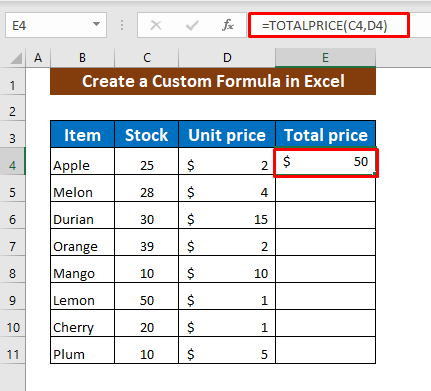
- Vår egendefinerte formel fungerer perfekt! Bruk nå samme formel på resten av cellene for å få det endelige resultatet.

- La oss diskutere et annet eksempel! I dette nye datasettet må vi finne ut Utsalgsprisen ved å lage en tilpasset formel.
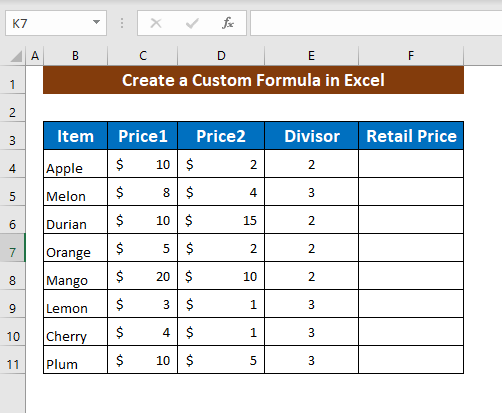
- Åpne VBA vinduet og gå til Modul ved å følge prosedyrene vi diskuterte før.
- Skriv ned VBA VBA koden for den tilpassede formelen er,
1449
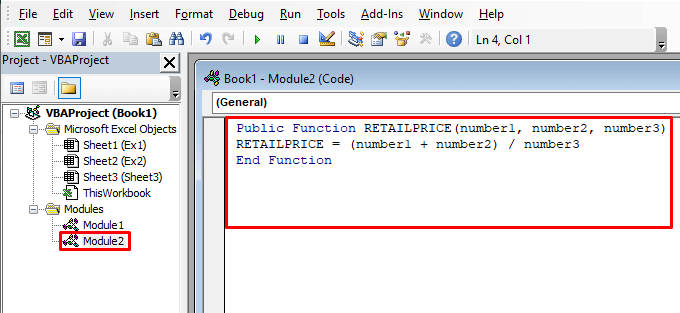
- Lukk nå VBA-vinduet og gå til hovedregnearket. I Celle F4 , søk etter vår nye tilpassede funksjon RETAILPRICE .
- Dobbeltklikk på den når den er funnet.

- Sett inn verdiene i formelen og det endelige skjemaeter:
=RETAILPRICE(C4,D4,E4)
- Hvor C4, D4, E4 er Pris1, Pris2, og Divisor

- Få resultatet ved å trykke Enter . Bruk nå denne funksjonen på alle celler for å få det endelige resultatet.
- Slik kan du lage en egendefinert formel i excel og bruke den.

Les mer: Hvordan lage en formel i Excel for flere celler (9 metoder)
Hurtignotater
👉 Du kan ikke ta opp a tilpasset formel som du kan en Excel-makro.
👉 Å lage en tilpasset formel har flere begrensninger enn vanlige VBA-makroer. Den kan ikke endre strukturen eller formatet til et regneark eller en celle.
Konklusjon
Hvordan lage en egendefinert formel i excel er diskutert i denne artikkelen. Vi håper denne artikkelen viser seg nyttig for deg. Kommenter hvis du har spørsmål eller spørsmål.

